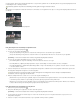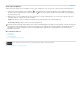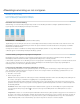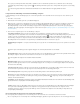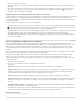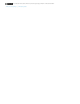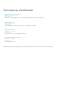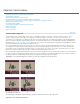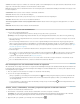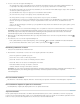Operation Manual
Opmerking:
Opmerking:
met de bronpixels. Met het gereedschap Reparatie kunt u ook geïsoleerde gebieden van een afbeelding klonen. Het gereedschap Reparatie werkt
in afbeeldingen met 8 of 16 bits per kanaal.
Selecteer bij repareren met pixels uit de afbeelding een klein gebied. Zo krijgt u het beste resultaat.
Zie Repareren en verplaatsen met behoud van inhoud voor informatie over het gebruik van de opties voor het gereedschap Reparatie met behoud
van inhoud.
Pixels vervangen met het gereedschap Reparatie
Gerepareerde afbeelding
Een gebied repareren met behulp van pixelmonsters
1. Selecteer het gereedschap Reparatie .
2. Voer een van de volgende handelingen uit:
Sleep in de afbeelding om het gebied te selecteren dat u wilt repareren en selecteer Bron op de optiebalk.
Sleep in de afbeelding om het gebied te selecteren waarvan u een pixelmonster wilt nemen en selecteer Doel op de optiebalk.
U kunt ook een selectie maken voordat u het gereedschap Reparatie selecteert.
3. Voer een van de volgende handelingen uit om de selectie te corrigeren:
Houd Shift ingedrukt en sleep in de afbeelding om aan de bestaande selectie toe te voegen.
Houd Alt (Windows) of Option (Mac OS) ingedrukt en sleep in de afbeelding om uit de bestaande selectie te verwijderen.
Houd Alt-Shift (Windows) of Option-Shift (Mac OS) ingedrukt en sleep in de afbeelding om een gebied te selecteren dat een doorsnede
is van de bestaande selectie.
4. Selecteer Transparant om de structuur met een transparante achtergrond te onttrekken aan het monstergebied. Schakel deze optie uit als u
het doelgebied volledig wilt vervangen door het monstergebied.
De optie Transparant is het meest geschikt voor effen achtergronden of achtergronden met een verloop en duidelijk herkenbare
structuren, zoals een vogel tegen een blauwe lucht.
5. Plaats de aanwijzer binnen de selectie en voer een van de volgende handelingen uit:
Wanneer Bron is geselecteerd op de optiebalk, sleept u het selectiekader naar het gebied waarvan u een monster wilt nemen. Wanneer
u de muisknop loslaat, wordt het oorspronkelijk geselecteerde gebied gerepareerd met het pixelmonster.
Wanneer Doel is geselecteerd op de optiebalk, sleept u het selectiekader naar het gebied dat u wilt repareren. Wanneer u de muisknop
loslaat, wordt het nieuw geselecteerde gebied gerepareerd met het pixelmonster.
Een gebied repareren met behulp van een patroon
1. Selecteer het gereedschap Reparatie .
2. Sleep in de afbeelding om het gebied te selecteren dat u wilt repareren.
U kunt ook een selectie maken voordat u het gereedschap Reparatie selecteert.
3. Voer desgewenst de hierboven vermelde stap 3 en 4 uit om de selectie aan te passen en de patroonstructuur toe te passen met een
transparante achtergrond.
4. Selecteer een patroon in het deelvenster Patroon op de optiebalk en klik op Patroon gebruiken.